戴尔u盘怎么重装系统win10?U盘重装系统是一款可以通过USB闪存驱动器来安装操作系统的工具。它可以帮助用户快速、方便地将新的操作系统安装到计算机上,而无需使用光盘。此外,U盘重装也能有效避免传输意外中断所带来的影响,因为USB闪存驱动器不易出故障。

戴尔u盘一键重装系统教程图解
1、首先下载安装一键重装系统工具并打开,插入一个8g以上的空白u盘到电脑,选择u盘重装系统模式,鼠标点击开始制作启动盘。
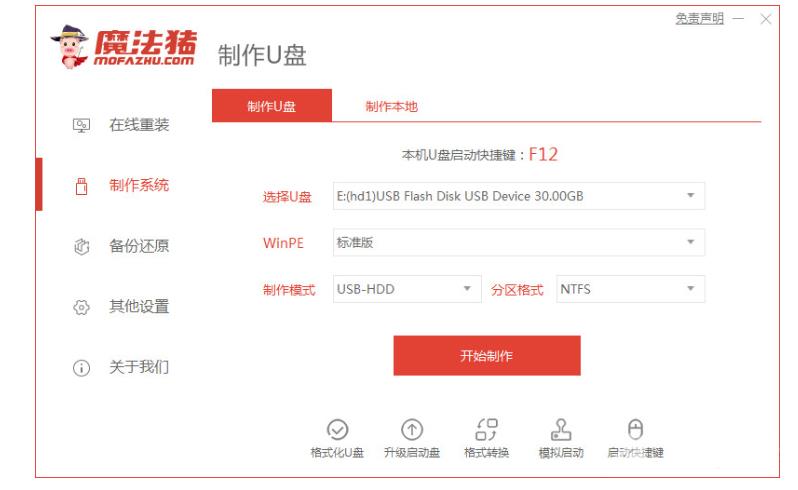
2、选择我们需要安装的win10系统,点击开始制作。
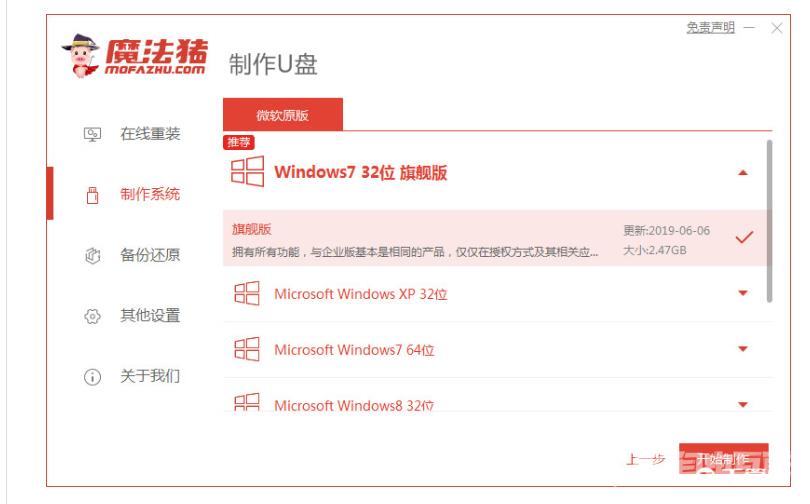
3、耐心等待装机软件自动制作u盘启动盘,提示制作成功后先预览我们需要安装的电脑主板的启动快捷键,再拔出u盘退出。
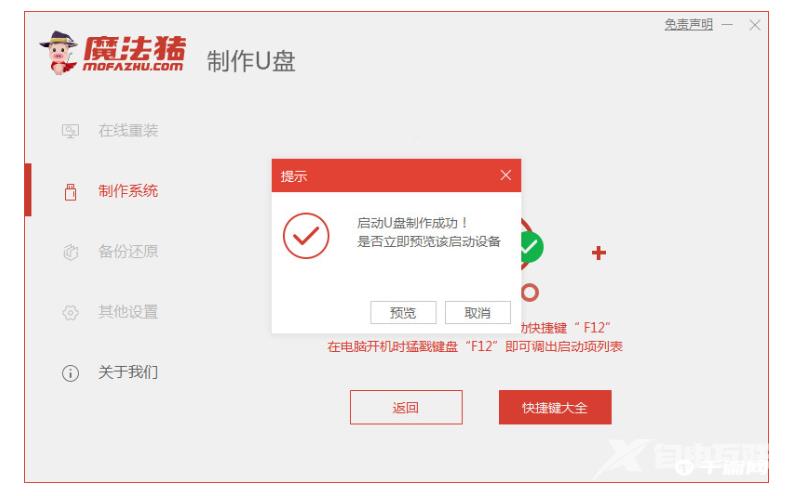
4、将u盘启动盘插入到需要安装的电脑usb接口中,开机不停按启动快捷键进启动界面,选择u盘启动项按回车确定进入到pe选择界面,选择第一项pe系统按回车进入。
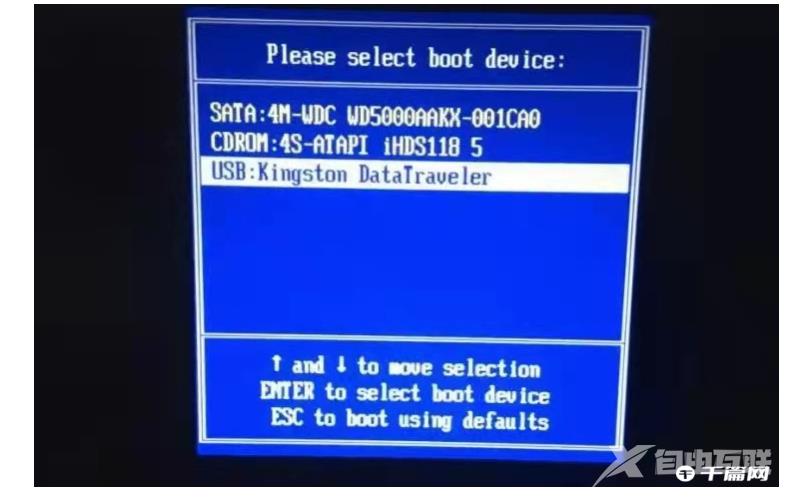
5、在pe系统桌面点击打开装机工具,选择我们需要安装的win10系统,鼠标点击安装到电脑c盘上。
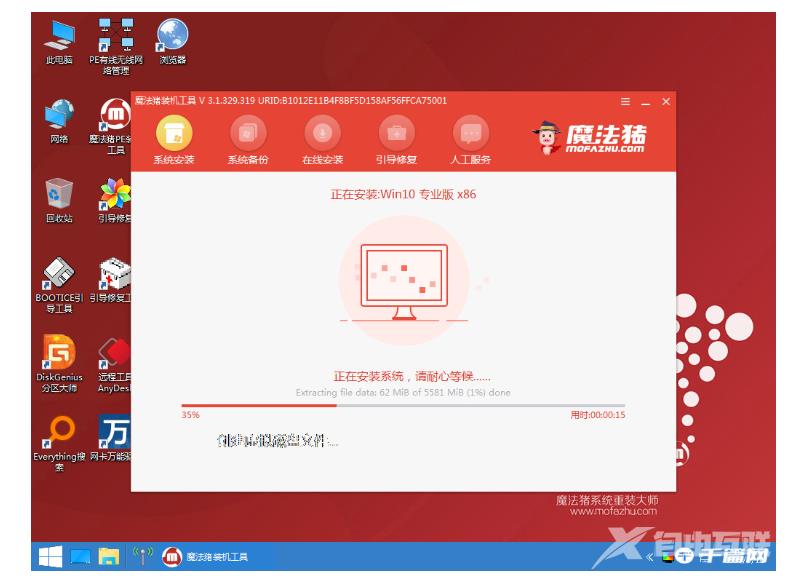
6、耐心等待安装完成后,点击重启电脑。在此期间电脑可能会有重启多次的情况,直至进入到win10系统桌面即说明安装成功。
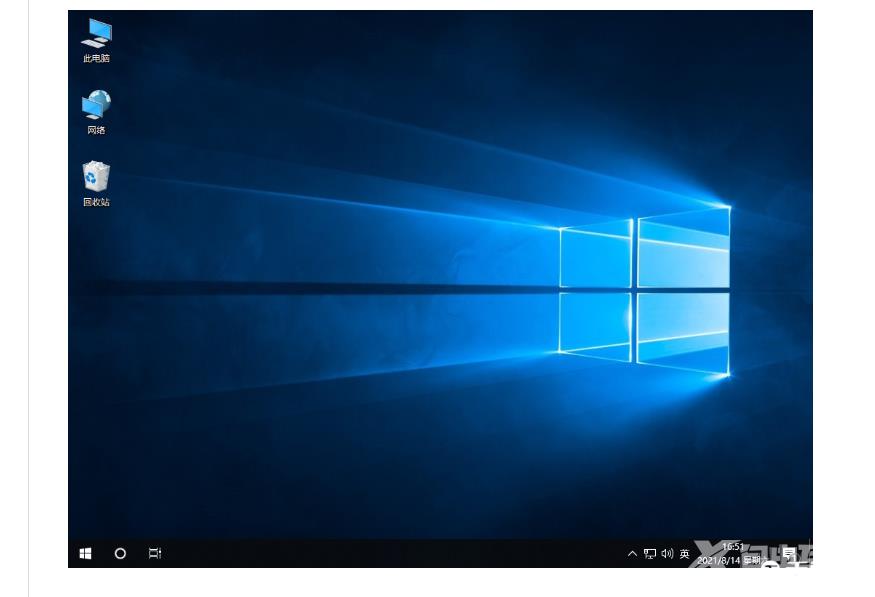
郑重声明:本文由网友发布,不代表盛行IT的观点,版权归原作者所有,仅为传播更多信息之目的,如有侵权请联系,我们将第一时间修改或删除,多谢。